QuickTime Player fungerer ikke på Mac: 10 brukbare løsninger å følge
QuickTime Player er en innebygd eller forhåndsinstallert mediespiller for Mac-datamaskiner. Den lar deg spille av mediefiler, redigere dem, skjermopptak og dele mediefilene. For disse faktaene kan du enkelt se ulike typer videoer i MOV og MP4 ved å bruke denne standardspilleren. Imidlertid, som en av rundkjøringene i dag, rapporterer mange brukere at QuickTime-spilleren fungerer ikke på Mac, spesielt med macOS High Sierra-versjonen. Som nevnt kan forskjellige faktorer forårsake dette problemet, noe som fører til at vi kan gi deg de raske, men brukbare løsningene nedenfor.

Del 1. 10 metoder for å fikse QuickTime som ikke fungerer
Metode 1: Sjekk systemkrav og oppdateringer
Se etter datamaskinens systemkrav og oppdateringer. Når en fil ikke er kompatibel med QuickTime, kan det være forårsaket av et utdatert og buggy system som påvirker til og med appene. Se etter oppdateringer og systemkrav ved å gå til din Apple-meny>Systemvalg>Programvareoppdatering.
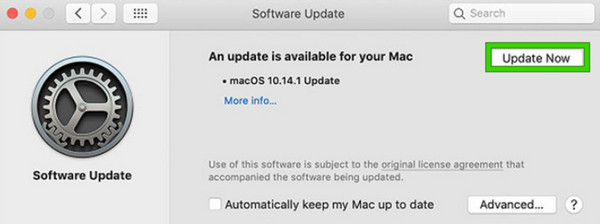
Metode 2: Start QuickTime Player og datamaskin på nytt
Relevant, prøv å starte spilleren på nytt, eller bedre, hvis du starter datamaskinen på nytt. Gå ut av spillerappen og hold musepekeren over til Power tasten på datamaskinen og trykk lenge på den. Deretter velger du Restart og vent til den slås på igjen.
Metode 3: Oppdater eller installer QuickTime Player på nytt
Når Apple slipper nye oppdateringer, er det alltid for å forbedre og fikse feil. Derfor, hvis QuickTime-spilleren ikke åpner etter oppdateringen, kan det hende du også må oppdatere den. For å gjøre det, kan du sjekke på App Store og trykke på oppdateringsknappen når du finner QuickTime-spilleren.
Metode 4: Sjekk filkompatibilitet
For at du skal kunne spille av de forskjellige filene dine, må du sjekke om filen din er kompatibel med spilleren. Vær oppmerksom på at QuickTime kun støtter MOV, MP4, M4V, FLV, AVI og WMV for video og M4A, AAC, AIFF og WAV for lyd. Annet enn det vil ikke QuickTime kunne spille det. Hvis videoformatet ditt er på listen over støttede QuickTime Player, kan følgende artikkel hjelpe deg med å løse problemet.
Utvidet lesing:
2 enkle måter å fikse QuickTime Player vil ikke spille MP4-videofil på Mac
Topp 6 Metoder for å konvertere FLV til MP4 på Mac trygt
Metode 5: Juster QuickTime Player-innstillinger
En annen god løsning å gjøre er å endre preferansene til QuickTime-spilleren. På den annen side kan du også gjenopprette preferanseinnstillingene ved å klikke på QuickTime-spiller alternativet øverst og deretter velge Tjenester>Tjenesteinnstillinger alternativer. Et vindu vil spørre etter det, hvor du kan starte endringen.
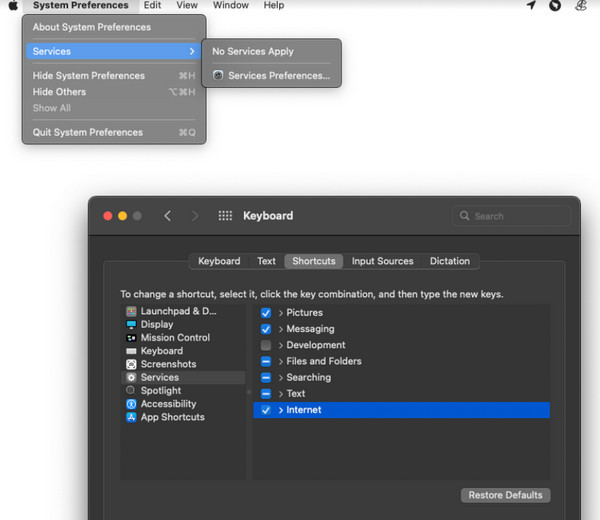
Metode 6: Oppdater grafikkdrivere
Grafikkdriverne må oppdateres jevnlig for å få best mulig ytelse på Mac-datamaskinen. Derfor, hvis QuickTime-spilleren ikke fungerer på Mac, se etter oppdateringen av grafikkdriveren ved å klikke på eple knappen og velge Om denne maskinen alternativet etterfulgt av Systemrapport knapp. Klikk på alternativet Grafikk/skjermer i et popup-vindu og se de siste oppdateringene.
Metode 7: Deaktiver motstridende plugins eller utvidelser
Utvidelser og plugins på en enhet kan påvirke ytelsen, stabiliteten, sikkerheten og kompatibiliteten. Av denne grunn kan deaktivering av slike på Mac-en forbedre tilknytningen til QuickTime-spilleren. Åpne Safari-meny>Safari-innstillinger>Utvidelser, fjern deretter merket for den aktiverte utvidelsen for å deaktivere dem.
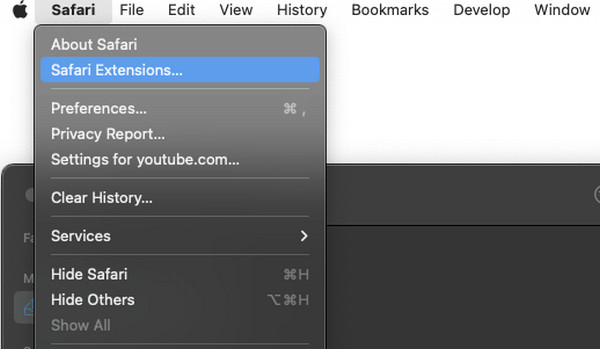
Metode 8: Skann etter skadelig programvare eller virus
Skanning etter skadelig programvare eller virus må være automatisk og skje kontinuerlig. Hvis QuickTime-spilleren ikke åpner, må du vurdere å skanne Mac-en din minst én gang i uken, rimelig nok til å beskytte enheten mot feilangrep som forårsaker app-feil. Bruk pålitelig virusskannerprogramvare for å oppdage viruset.
Metode 9: Søk teknisk støtte
Hvis du søker teknisk støtte fra Apple, vil du få slutt på smertene dine med QuickTime-spillerens problemer. Du kan kontakte Apple Support direkte på forskjellige måter, for eksempel via live chat, avtale en avtale eller telefonstøtte i en autorisert Apple Store. Derfor, når du søker teknisk støtte, vær oppmerksom på å forberede og oppgi detaljene angående problemet du opplever, som QuickTime vil ikke spille MP4 og andre filer. Dette er fordi jo flere detaljer du kan gi, jo enklere og raskere kan teamet hjelpe deg effektivt.
Metode 10: Bruk et QuickTime-alternativ
Å ha et alternativ er også en perfekt løsning for ditt gjenstridige appproblem. Derfor, hvis du er i ferd med å søke etter et QuickTime-alternativ, så slutt, for vi fant det beste å bruke, dette Tipard Blu-ray-spiller for Mac. Det er en god mediespiller som lar deg spille av alle mediefilene dine, inkludert video, Blu-ray og DVD, uten problemer. Derfor, hvis du har filer på en Mac som du ikke kan åpne på QuickTime på grunn av formater som ikke støttes, vil du gjerne vite at denne utrolige spilleren støtter nesten alle populære video- og lydformater du kjenner. Derfor, før vi gir deg trinn for hvordan du bruker den, installer den først på din Mac ved å klikke på nedlastingsknappene nedenfor.
Trinn 1Start spilleren, og klikk på Åpne fil for å legge til filene du vil åpne.
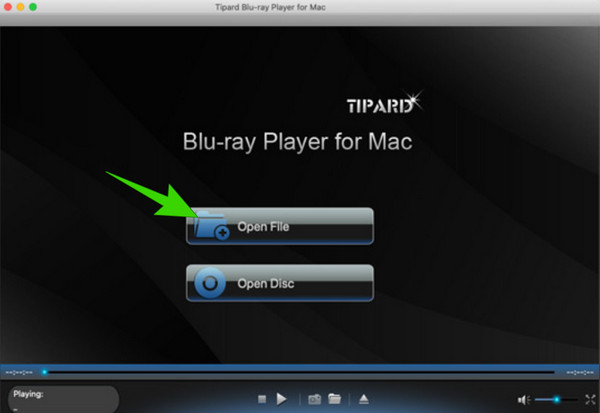
Trinn 2Når filen er lastet opp, spilles den automatisk av på skjermen.
Trinn 3Mens du spiller har du muligheten til å navigere i menyen og funksjonene den har på grensesnittet. Du kan også klikke på Kamera knappen nederst i midten for å ta skjermbilder av videofilen som spilles av. I tillegg kan du få tilgang til de andre funksjonene når du trykker på video fanemenyen øverst.
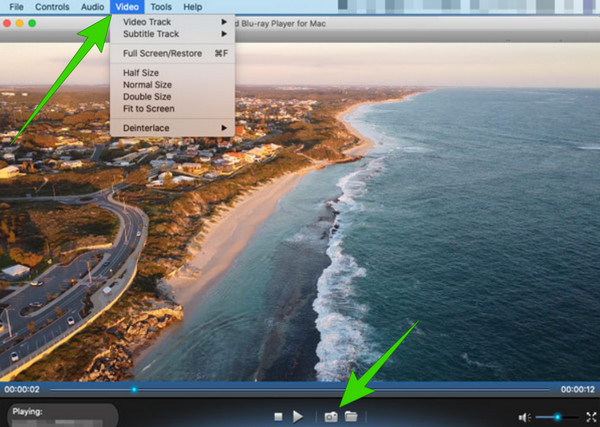
Del 2. Vanlige spørsmål om QuickTime Fungerer ikke
Sluttet Apple å støtte QuickTime?
Ja, Apple sluttet å støtte QuickTime-spilleren for Windows for mange år siden, og den ble avviklet for macOS Catalina og senere på grunn av de nyere grafikkrammene.
Hvordan tilbakestiller jeg QuickTime Player?
For å tilbakestille QuickTime-spilleren, gå til tjenestepreferansene og gjenopprett standardinnstillingene der. Etter det, lukk appen, gå til mappen din og slett alle filene relatert til QuickTime. Når du er ferdig, start appen på nytt.
Er QuickTime Player standard på Mac?
Ja. QuickTime er en forhåndsinstallert programvare på Mac-datamaskiner som du kan bruke til å spille av og dele videofiler. Rapporter sier imidlertid at den har blitt avviklet på de nyere utgitte Mac-ene fra macOS Catalina.
konklusjonen
For å konkludere, QuickTime-spilleren vil ikke fungere på Mac av noen tekniske årsaker. Dette er grunnen til at tekniske løsninger også er inkludert i fikseringene. I mellomtiden, hvis filene dine har problemer med å spille på spilleren, kan du se etter en alternativ mediespiller som Tipard Blu-ray-spiller for Mac.







